Der kostenlose Scanner prüft, ob Ihr Computer infiziert ist.
JETZT ENTFERNENUm das Produkt mit vollem Funktionsumfang nutzen zu können, müssen Sie eine Lizenz für Combo Cleaner erwerben. Auf 7 Tage beschränkte kostenlose Testversion verfügbar. Eigentümer und Betreiber von Combo Cleaner ist RCS LT, die Muttergesellschaft von PCRisk.
Was ist ssl.plist?
ssl.plist ist ein Virus, der heimlich die Systemressourcen missbraucht, um Monero Kryptowährung ohne Erlaubnis zu schürfen. Forschungsergebnisse zeigen, dass die große Mehrheit der ssl.plist Infektionen in China entdeckt wurden.
Diese Malware infiltriert in der Regel das System ohne Erlaubnis des Benutzers. Ihre Präsenz führt zu einer deutlichen Abnahme der Gesamtleistung des Systems. Beachten Sie, dass der Name dieses Virus SSL-Buchstaben enthält.
SSL ist ein kryptografisches Protokoll, welches die Kommunikationssicherheit über ein Computernetzwerk bietet. Es wird im Grunde verwendet, Daten sicher zu übertragen und hat nichts mit Kryptoschürfen zu tun. Gauner nutzen Sie einfach diesen Namen den Eindruck von Legitimität zu erwecken.
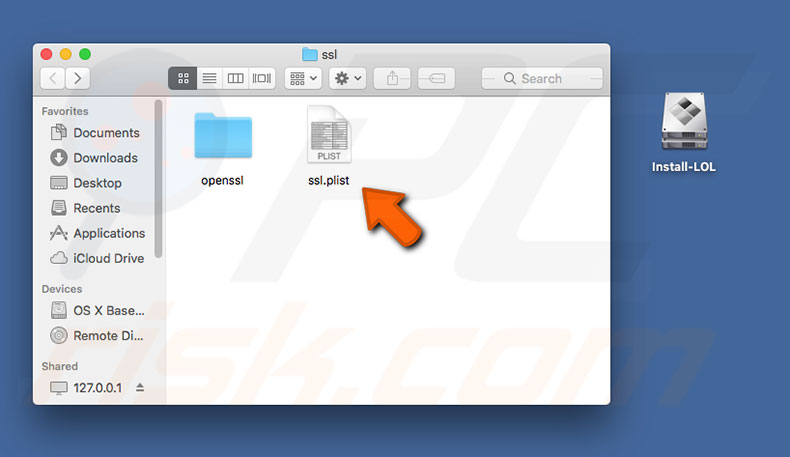
Kryptoschürfen ist im Grunde Nutzung der Computerressourcen, um verschiedene mathematische Probleme zu lösen. Für jedes gelöste Problem erhält der Schürfende eine Belohnung - einen Bruchteil einer Kryptowährungsmünze.
Je leistungsfähiger die Hardware ist, die Sie haben, je mehr Gewinn erzeugen sie. Daher kann das Kryptoschürfen sehr teuer werden. Um den Kampf zu vermeiden, Tausende von Dollar für teure Hardware auszugeben, begannen Cyberkriminelle, verschiedene Kryptowährungs-Schürf-Viren zu veröffentlichen, und ssl.plist ist einer von ihnen.
Diese Viren infiltrieren heimlich das System und schürfen Kryptowährung ohne Erlaubnis des Benutzers. Die Verwendung eines Heim-PCs zum Kryptoschürfen ist sinnlos, da die Stromkosten höher sind als die generierten Einnahmen. Da Cyberkriminelle jedoch Tausende von Computern infizieren und sich um keine Ausgaben kümmern müssen, ändert sich die Situation.
Das Schürfen von Kryptowährung kann bis zu 100% der Systemressourcen beanspruchen. So wird der Computer instabil und praktisch unbrauchbar - er reagiert kaum und kann leicht abstürzen. Darüber hinaus erzeugt Hardware, die in vollem Umfang läuft, übermäßige Wärme.
Unter bestimmten Umständen (hohe Raumtemperatur, schlechte Kühlung, etc.) könnte er überhitzen Mit anderen Worten könnte Kryptoschürfen die Hardware beschädigen. Die Anwesenheit von ssl.plist kann durch Auffinden des "ssl.plist" -Prozesses in der Aktivitätsanzeige bestimmt werden, und die CPU des Systems wird ausgereizt, selbst wenn sich der Computer im Ruhezustand befindet.
| Name | ssl.plist cryptominer |
| Art der Bedrohung | Mac Malware, Mac Virus |
| Symptome | Ihr Mac wurde langsamer als normal, Sie sehen unerwünschte Pop-up-Werbung, Sie werden auf zwielichtige Websites weitergeleitet. |
| Verbreitungsmethoden | Betrügerische Pop-up-Werbung, kostenlose Software Installationsprogramme (Bündelung), falsche Flash-Player Installationsprogramme, Downloads von Torrent Dateien. |
| Schaden | Verfolgung des Surfens im Internet (potenzielle Datenschutzprobleme), Anzeige unerwünschter Werbung, Weiterleitungen auf zwielichtige Websites, Verlust privater Informationen. |
| Entfernung |
Um mögliche Malware-Infektionen zu entfernen, scannen Sie Ihren Computer mit einer legitimen Antivirus-Software. Unsere Sicherheitsforscher empfehlen die Verwendung von Combo Cleaner. Combo Cleaner herunterladenDer kostenlose Scanner überprüft, ob Ihr Computer infiziert ist. Um das Produkt mit vollem Funktionsumfang nutzen zu können, müssen Sie eine Lizenz für Combo Cleaner erwerben. Auf 7 Tage beschränkte kostenlose Testversion verfügbar. Eigentümer und Betreiber von Combo Cleaner ist RCS LT, die Muttergesellschaft von PCRisk. |
ssl.plist ist Mac Cryptominer, XMR Miner und einer Vielzahl anderer Kryptowährung-schürfender Viren sehr ähnlich. Einige dieser betrügerischen Apps geben vor, legitime Software zu sein, andere infiltrieren das System vollständig ohne die Zustimmung des Benutzers.
Am Ende des Tages ist das Ergebnis ihrer Gegenwart jedoch genau das gleiche - die Leistung des Computers nimmt ab, er beginnt zu stürzen und kann schließlich überhitzen. Daher ist die Beseitigung von ssl.plist und anderen bösartigen Kryptoschürfern von größter Bedeutung.
Wie haben sich potenziell unerwünschte Anwendungen auf meinem Computer installiert?
Forschungsergebnisse zeigen, dass ssl.plist meist mit einer betrügerischen Marketingmethode namens „Bündelung“ verbreitet wird. Dieses Virus ist in Installationsprogramme verschiedener fraglich Anwendungen eingebettet. Das Installationsprogramm extrahiert eigentlich eine bösartige Datei (die in „~/Library/“ gespeichert ist), die als PNG-Bild angezeigt wird.
Es extrahiert außerdem zwei Mac OS X-Eigenschaftslistendateien: „com.apple.Yahoo.plist“ und „com.apple.Google.plist“, die beide im Verzeichnis „~/Library/LaunchAgents/“ gespeichert sind. Letztlich werden diese Dateien nacheinander ausgeführt.
Sie verbinden sich mit einem externen Server und laden bösartige Dateien herunter, die zum Kryptoschürfen notwendig sind. Beachten Sie, dass extrahierte Dateien genau wie ssl.plist auch bekannte Namen enthalten (Google, Yahoo, etc.). Dies ist wiederum eine bloße Tarnung.
Wie vermeidet man die Installation potenziell unerwünschter Anwendungen?
Um diese Situation zu verhindern, müssen Benutzer beim Surfen im Internet und dem Herunterladen/Installieren von Software sehr vorsichtig sein. Stellen Sie immer sicher alle empfangenen E-Mail Anhänge vorsichtig zu analysieren.
Dateien, die irrelevant sind, und jene, die von verdächtigen/nicht erkennbaren quellen erhalten wurden, sollten nie geöffnet werden. Darüber hinaus wird Ihnen geraten, Software nur von offiziellen Quellen herunterzuladen und unter Verwendung von direkten Download-Links. Downloader/Installationsprogramme Dritter beinhalten oft betrügerische Apps, weshalb solche Tools nicht verwendet werden sollten.
Das gleiche gilt für Software-Updates. Es ist wichtig installierte Anwendungen zu erneuern. Um dies zu erreichen, sollten Benutzer jedoch nur die vorhandenen Funktionen oder Tools benutzen, die von den offiziellen Entwicklern bereitgestellt werden.
Die Installation und Ausführung eines bekannten Antivirus-/Anti-Spyware Programms, ist ebenfalls von größter Bedeutung. Die wichtigsten Gründe für Computerinfektionen sind mangelhaftes Wissen und fahrlässiges Verhalten.
Der Schlüssel zu seiner Sicherheit ist Vorsicht. Wenn Ihr Computer bereits infiziert ist mit PUAs, empfiehlt es sich, einen Scan mit {beladensein Remover_link} auszuführen, um sie automatisch zu beseitigen.
Die CPU-Auslastung während des Schürfprozesses:
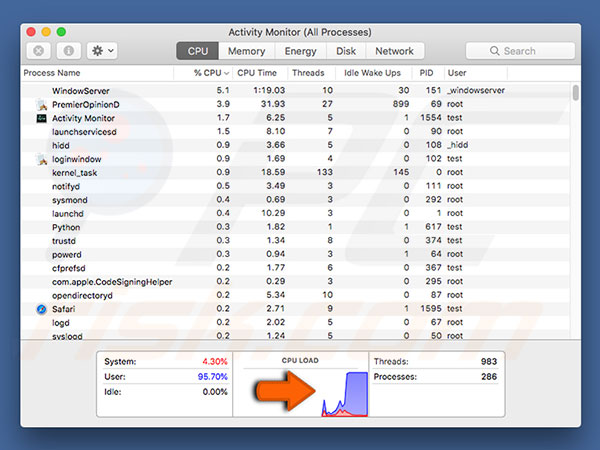
WICHTIGER HINWEIS! Wenn Sie ssl.plist manuell entfernen möchten, müssen Sie zunächst die folgenden Dateien löschen:
„~/Library/Safari“-Verzeichnis:
- ssl.plist
- pools.txt
- cpu.txt
- config.txt
„~/Library/Safari/openssl/lib/“ Verzeichnis:
- Libcrypto.1.0.0.dylib
- Libssl.1.0.0.dylib
Sie müssen die Dateien, die durch bösartige Installationsprogramme extrahiert wurden, ebenfalls löschen.
Sie können diesen Kampf vermeiden, indem Sie das Combo Cleaner Antivirus-Programm verwenden, das alle Dateien automatisch löschen wird.
Umgehende automatische Entfernung von Malware:
Die manuelle Entfernung einer Bedrohung kann ein langer und komplizierter Prozess sein, der fortgeschrittene Computerkenntnisse voraussetzt. Combo Cleaner ist ein professionelles, automatisches Malware-Entfernungstool, das zur Entfernung von Malware empfohlen wird. Laden Sie es durch Anklicken der untenstehenden Schaltfläche herunter:
LADEN Sie Combo Cleaner herunterIndem Sie Software, die auf dieser Internetseite aufgeführt ist, herunterladen, stimmen Sie unseren Datenschutzbestimmungen und Nutzungsbedingungen zu. Der kostenlose Scanner überprüft, ob Ihr Computer infiziert ist. Um das Produkt mit vollem Funktionsumfang nutzen zu können, müssen Sie eine Lizenz für Combo Cleaner erwerben. Auf 7 Tage beschränkte kostenlose Testversion verfügbar. Eigentümer und Betreiber von Combo Cleaner ist RCS LT, die Muttergesellschaft von PCRisk.
Schnellmenü:
- Was ist ssl.plist?
- SCHRITT 1. PUA verwandte Dateien und Ordner von OSX entfernen.
- SCHRITT 2. Betrügerische Erweiterungen von Safari entfernen.
- SCHRITT 3. Betrügerische Zusätzen von Safari entfernen.
- SCHRITT 4. Potenziell unerwünschte Programmerweiterungen von Mozilla Firefox entfernen.
Das Video zeigt, wie man Adware und Browserentführer von einem Mac Computer entfernt:
Entfernung potenziell unerwünschter Anwendungen:
Entfernen Sie unisearchweb.com verwandte, potenziell unerwünschte Anwendungen von Ihrem "Programme" Ordner:

Klicken Sie auf das Finder Symbol. Im Finder Fenster, wählen Sie "Programme". Im Anwendungen Ordner, suchen Sie nach “MPlayerX”,“NicePlayer”, oder anderen verdächtigen Anwendungen und ziehen sie diese in den Papierkorb. Nachdem Sie die potenziell unerwünschte(n) Anwendung(en) entfernt haben, die online Werbung verursachen, scannen Sie Ihren Mac auf verbleibende, unerwünschte Komponenten.
LADEN Sie die Entfernungssoftware herunter
Combo Cleaner überprüft, ob Ihr Computer infiziert ist. Um das Produkt mit vollem Funktionsumfang nutzen zu können, müssen Sie eine Lizenz für Combo Cleaner erwerben. Auf 7 Tage beschränkte kostenlose Testversion verfügbar. Eigentümer und Betreiber von Combo Cleaner ist RCS LT, die Muttergesellschaft von PCRisk.
ssl.plist cryptominer bezogene Dateien und Ordner entfernen:

Klicken Sie auf das Finder Symbol aus der Menüleiste, wählen Sie Gehen und klicken Sie auf Zum Ordner gehen...
 Suchen Sie nach Dateien, die von werbefinanzierter Software erzeugt wurden im /Library/LaunchAgents Ordner:
Suchen Sie nach Dateien, die von werbefinanzierter Software erzeugt wurden im /Library/LaunchAgents Ordner:

Im Gehen zu Ordner...Leiste, geben Sie ein: /Library/LaunchAgents

Im "LaunchAgents" Ordner, suchen Sie nach allen kürzlich hinzugefügten, verdächtigen Dateien und bewegen Sie diese in den Papierkorb. Beispiele für Dateien, die von werbefinanzierter Software erzeugt wurden - "installmac.AppRemoval.plist", "myppes.download.plist", "mykotlerino.ltvbit.plist", "kuklorest.update.plist", etc. Werbefinanzierte Software installiert häufig mehrere Dateien zur gleichen Zeit.
 Suchen Sie nach Dateien, die von werbefinanzierter Software erzeugt wurden im /Library/Application Support Ordner:
Suchen Sie nach Dateien, die von werbefinanzierter Software erzeugt wurden im /Library/Application Support Ordner:

Im Gehen zu Ordner...Leiste, geben Sie ein: /Library/Application Support

Im "Application Support" Ordner, suchen Sie nach allen kürzlich hinzugefügten, verdächtigen Ordnern. Zum Beispiel "MplayerX" oder "NicePlayer" und bewegen Sie diese Ordner in den Papierkorb.
 Suchen Sie nach Dateien, die von werbefinanzierter Software erzeugt wurden im ~/Library/LaunchAgents Ordner:
Suchen Sie nach Dateien, die von werbefinanzierter Software erzeugt wurden im ~/Library/LaunchAgents Ordner:

Im Gehen zu Ordner Leiste, geben Sie ein: ~/Library/LaunchAgents
 Im "LaunchAgents" Ordner, suchen Sie nach allen kürzlich hinzugefügten, verdächtigen Dateien und bewegen Sie diese Ordner in den Papierkorb. Beispiele für Dateien, die von werbefinanzierter Software erzeugt wurden - "installmac.AppRemoval.plist", "myppes.download.plist", "mykotlerino.ltvbit.plist", "kuklorest.update.plist", etc. Werbefinanzierte Software installiert häufig mehrere Dateien zur gleichen Zeit.
Im "LaunchAgents" Ordner, suchen Sie nach allen kürzlich hinzugefügten, verdächtigen Dateien und bewegen Sie diese Ordner in den Papierkorb. Beispiele für Dateien, die von werbefinanzierter Software erzeugt wurden - "installmac.AppRemoval.plist", "myppes.download.plist", "mykotlerino.ltvbit.plist", "kuklorest.update.plist", etc. Werbefinanzierte Software installiert häufig mehrere Dateien zur gleichen Zeit.
 Suchen Sie nach Dateien, die von werbefinanzierter Software erzeugt wurden im /Library/LaunchDaemons Ordner:
Suchen Sie nach Dateien, die von werbefinanzierter Software erzeugt wurden im /Library/LaunchDaemons Ordner:

Im Gehen zu Ordner Leiste, geben Sie ein: ~/Library/LaunchDaemons
 Im "LaunchDaemons" Ordner, suchen Sie nach allen kürzlich hinzugefügten, verdächtigen Dateien. Zum Beispiel "com.aoudad.net-preferences.plist", "com.myppes.net-preferences.plist", "com.kuklorest.net-preferences.plist", "com.avickUpd.plist", etc., und bewegen Sie diese in den Papierkorb.
Im "LaunchDaemons" Ordner, suchen Sie nach allen kürzlich hinzugefügten, verdächtigen Dateien. Zum Beispiel "com.aoudad.net-preferences.plist", "com.myppes.net-preferences.plist", "com.kuklorest.net-preferences.plist", "com.avickUpd.plist", etc., und bewegen Sie diese in den Papierkorb.
 Scannen Sie Ihren Computer mit Combo Cleaner:
Scannen Sie Ihren Computer mit Combo Cleaner:
Wenn Sie alle Schritte in der richtigen Reihenfolge befolgt haben, sollte Ihr Mac frei von Infektionen sein. Um sicherzustellen, dass Ihr System nicht infiziert ist, scannen Sie es mit Combo Cleaner Antivirus. HIER herunterladen. Nach dem Herunterladen der Datei, klicken Sie auf das Installationsprogramm combocleaner.dmg. Ziehen Sie im geöffneten Fenster das Symbol Combo Cleaner auf das Symbol Anwendungen und legen Sie es dort ab. Öffnen Sie jetzt Ihr Launchpad und klicken Sie auf das Symbol Combo Cleaner. Warten Sie, bis Combo Cleaner seine Virendatenbank aktualisiert hat und klicken Sie auf die Schaltfläche „Combo Scan starten“.

Combo Cleaner scannt Ihren Mac jetzt auf Infektionen mit Malware. Wenn der Antivirus-Scan „Keine Bedrohungen gefunden“ anzeigt, heißt das, dass Sie mit dem Entfernungsleitfaden fortfahren können. Andernfalls wird empfohlen, alle gefundenen Infektionen vorher zu entfernen.

Nachdem Dateien und Ordner entfernt wurden, die von dieser werbefinanzierten Software erzeugt wurden, entfernen Sie weiter falsche Erweiterungen von Ihren Internetbrowsern.
ssl.plist cryptominer Startseiten und Standard Internetsuchmaschinen von Internetbrowsern:
 Bösartige Erweiterungen von Safari entfernen:
Bösartige Erweiterungen von Safari entfernen:
ssl.plist cryptominer bezogene Safari Erweiterungen entfernen:

Öffnen Sie den Safari Browser. Aus der Menüleiste wählen Sie "Safari" und klicken Sie auf "Benutzereinstellungen...".

Im Benutzereinstellungen Fenster wählen Sie "Erweiterungen" und suchen Sie nach kürzlich installierten, verdächtigen Erweiterungen. Wenn Sie sie gefunden haben, klicken Sie auf "Deinstallieren" Symbol daneben. Beachten Sie, dass Sie alle Erweiterungen sicher von ihrem Safari Browser deinstallieren können. Keine davon sind unabdingbar für die normale Funktion des Browsers.
- Falls Sie weiterhin Probleme mit Browserweiterleitungen und unerwünschter Werbung haben - Safari zurücksetzen.
 Bösartige Programmerweiterungen von Mozilla Firefox entfernen:
Bösartige Programmerweiterungen von Mozilla Firefox entfernen:
ssl.plist cryptominer bezogene Mozilla Firefox Zusätze entfernen:

Öffen Sie Ihren Mozilla Firefox Browser. In der oberen rechten Ecke des Bildschirms, klicken Sie auf das "Menü öffnen" (drei horizontale Linien) Symbol. Aus dem geöffneten Menü wählen Sie "Zusätze".

Wählen Sie den "Erweiterungen" Reiter und suchen Sie nach allen kürzlich installierten, verdächtigen Zusätzen. Wenn Sie sie gefunden haben, klicken Sie auf das "Entfernen" Symbol daneben. Beachten Sie, dass Sie alle Erweiterungen deinstallieren von Ihrem Mozilla Firefox Browser entfernen können - keine davon sind unabdingbar für die normale Funktion des Browsers.
- Falls Sie weiterhin Probleme mit Browserweiterleitungen und unerwünschter Werbung haben - Mozilla Firefox zurücksetzen.
 Bösartige Erweiterungen von Google Chrome entfernen:
Bösartige Erweiterungen von Google Chrome entfernen:
ssl.plist cryptominer bezogene Google Chrome Zusätze entfernen:

Öffnen Sie Google Chrome und klicken Sie auf das "Chrome Menü" (drei horizontale Linien) Symbol, das sich in der rechten oberen Ecke des Browserfensters befindet. Vom Klappmenü wählen Sie "Mehr Hilfsmittel" und wählen Sie "Erweiterungen".

Im "Erweiterungen" Fenster, suchen Sie nach allen kürzlich installierten, versächtigen Zusätzen. Wenn Sie sie gefunden haben, klicken Sie auf das "Papierkorb" Symbol daneben. Beachten Sie, dass Sie alle Erweiterungen sicher von Ihrem Google Chrome Browser entfernen können - keine davon sind unabdingbar für die normale Funktion des Browsers.
- IFalls Sie weiterhin Probleme mit Browserweiterleitungen und unerwünschter Werbung haben - Google Chrome zurücksetzen.
Teilen:

Tomas Meskauskas
Erfahrener Sicherheitsforscher, professioneller Malware-Analyst
Meine Leidenschaft gilt der Computersicherheit und -technologie. Ich habe mehr als 10 Jahre Erfahrung in verschiedenen Unternehmen im Zusammenhang mit der Lösung computertechnischer Probleme und der Internetsicherheit. Seit 2010 arbeite ich als Autor und Redakteur für PCrisk. Folgen Sie mir auf Twitter und LinkedIn, um über die neuesten Bedrohungen der Online-Sicherheit informiert zu bleiben.
Das Sicherheitsportal PCrisk wird von der Firma RCS LT bereitgestellt.
Gemeinsam klären Sicherheitsforscher Computerbenutzer über die neuesten Online-Sicherheitsbedrohungen auf. Weitere Informationen über das Unternehmen RCS LT.
Unsere Anleitungen zur Entfernung von Malware sind kostenlos. Wenn Sie uns jedoch unterstützen möchten, können Sie uns eine Spende schicken.
SpendenDas Sicherheitsportal PCrisk wird von der Firma RCS LT bereitgestellt.
Gemeinsam klären Sicherheitsforscher Computerbenutzer über die neuesten Online-Sicherheitsbedrohungen auf. Weitere Informationen über das Unternehmen RCS LT.
Unsere Anleitungen zur Entfernung von Malware sind kostenlos. Wenn Sie uns jedoch unterstützen möchten, können Sie uns eine Spende schicken.
Spenden
▼ Diskussion einblenden